人是容易厌倦又喜欢追求新鲜感的生物,经常用同一主题的PPT进行办公的小伙伴看久了大概也会产生审美疲劳,下面就让小编为大家介绍一下更换主题的操作方法吧。 方法/步骤分享:
人是容易厌倦又喜欢追求新鲜感的生物,经常用同一主题的PPT进行办公的小伙伴看久了大概也会产生审美疲劳,下面就让小编为大家介绍一下更换主题的操作方法吧。
方法/步骤分享:
1、新建一个PPT演示文档(或者打开任意一个文档)
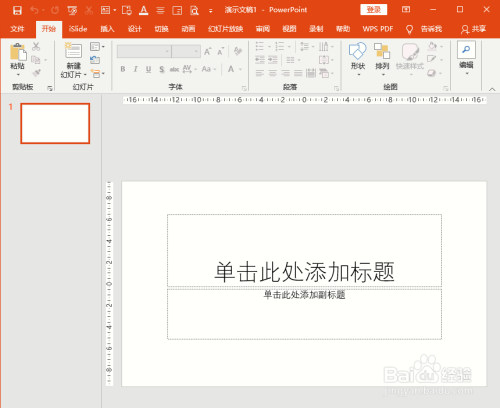
2、选择左上角的【文件】选项点击
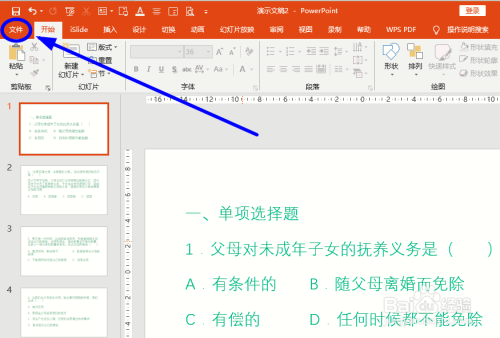
3、选择左侧列最下端的【选项】选项卡点击

4、在弹出的【PowerPoint】选项对话框,选择【常规】选项卡
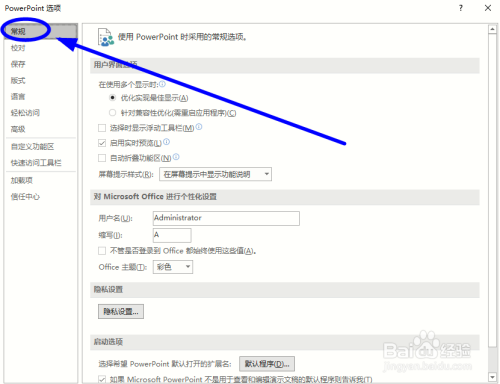
5、在右侧窗口,有个【对Microsoft office进行个性化设置】选项组,点击其下的【office主题】后面的下拉箭头,选择下拉菜单的合适选项,比如【白色】
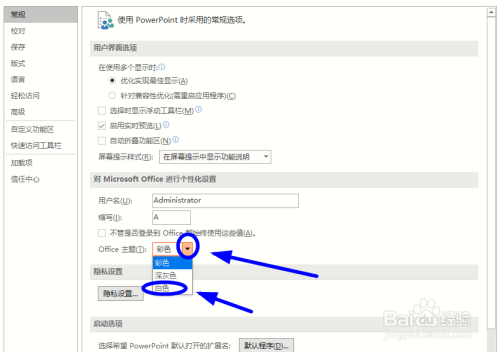
6、设置完成后,点击右下角的【确定】让设置生效即可
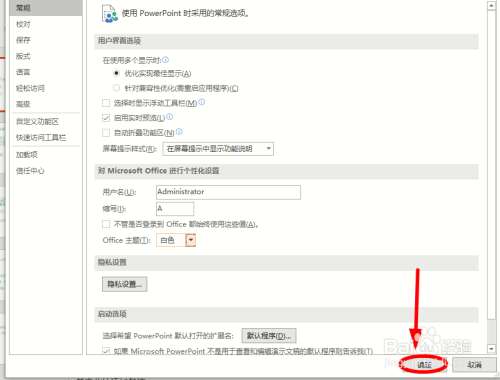
总结:
1、更换PPT的主题的详细步骤如下:
1、新建一个PPT演示文档
2、选择左上角的【文件】选项点击
3、选择左侧列最下端的【选项】选项卡点击
4、在弹出的【PowerPoint】选项对话框,选择【常规】选项卡
5、在右侧窗口,有个【对Microsoft office进行个性化设置】选项组,点击其下的【office主题】后面的下拉箭头,选择下拉菜单的合适选项,比如【白色】
6、设置完成后,点击右下角的【确定】让设置生效即可
以上就是更换PPT的主题方法的全部内容了,快快收藏自由互联手机教程频道获得更多热门软件资讯吧!
